来源:www.laomaotao.org 时间:2018-01-06 13:15
使用win7系统的用户们,在使用电脑的过程当中你如果打开了多个窗口,系统就会自动在任务栏当中显示多个缩略图浏览,让大家能够方便查看任务栏相应的窗口,不过最近有位电脑用户使用了软件优化,导致了任务栏缩略图小时了,这让用户非常苦恼,那么win7系统怎么打开任务栏缩略图预览呢?今天为用户们分享win7系统打开任务栏缩略图预览的操作方法。
打开任务栏缩略图预览操作方法:
1、任务上单击鼠标右键,选择属性,找到使用Aero Peek预览桌面一项选中确定即可。如图所示:
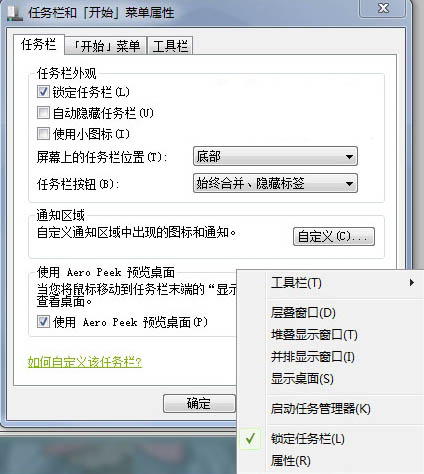
2、通过搜索gpedit.msc运行组策略程序,在用户配置——管理模版——“开始”菜单和任务栏中找到关闭任务栏缩略图一项。如图所示:
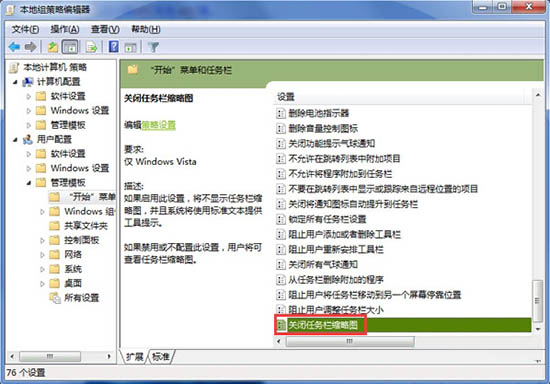
3、在开始菜单,搜索程序和文件里输入regedit,进入注册表编辑器,依次进入如下位置:HKEY_CURRENT_USER\Software\Microsoft\Windows\CurrentVersion\Policies\Explorer。如图所示:
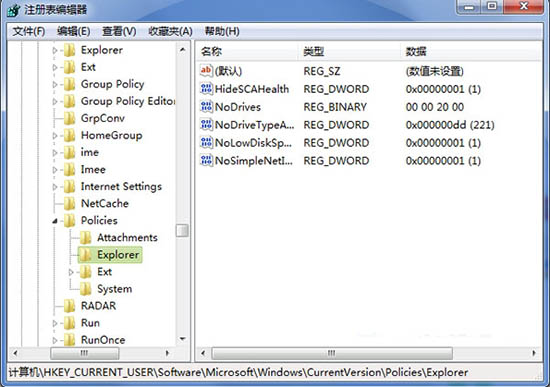
注意事项:
在文件夹下建立一个名称为TaskbarNoThumbnail,DWORD键值的项,键值为1为关闭预览,键值为0为开启预览功能。
关于win7系统打开任务栏缩略图预览的操作方法就为用户们详细介绍到这边了,如果用户们不知道如何打开任务栏缩略图预览可以参考上述方法步骤进行操作哦,更多精彩教程请关注新毛桃官方网站。
责任编辑:新毛桃:http://www.laomaotao.org